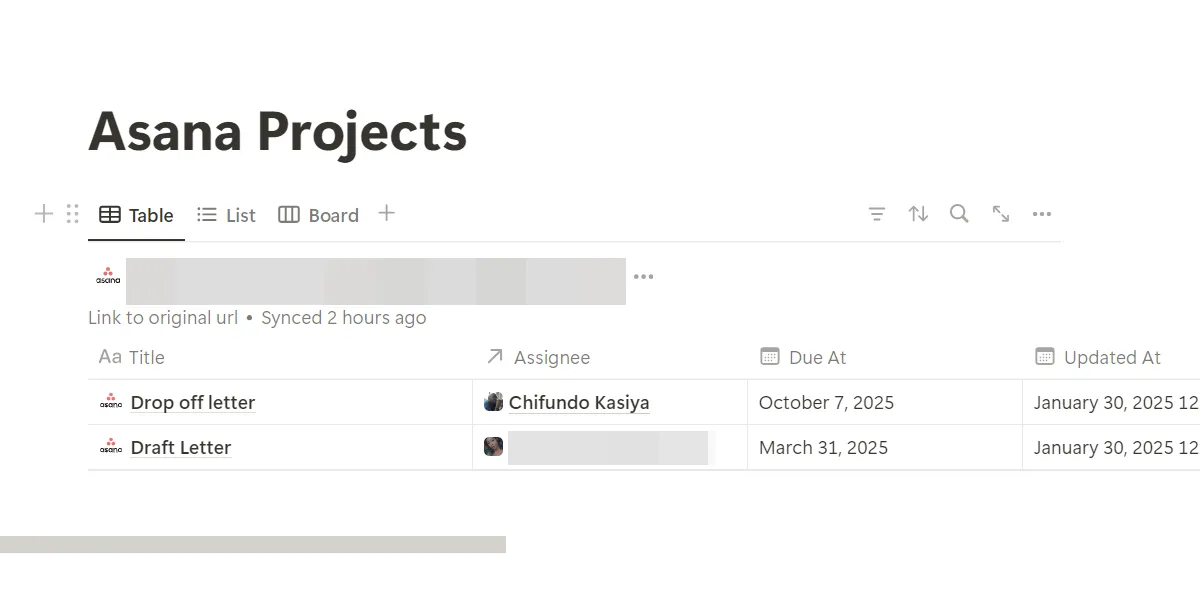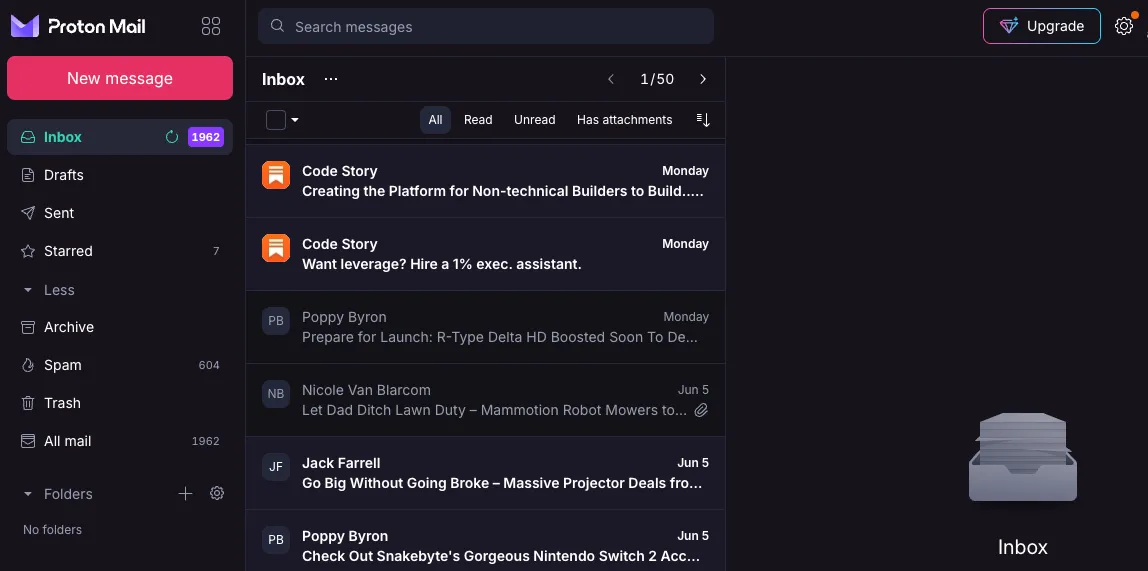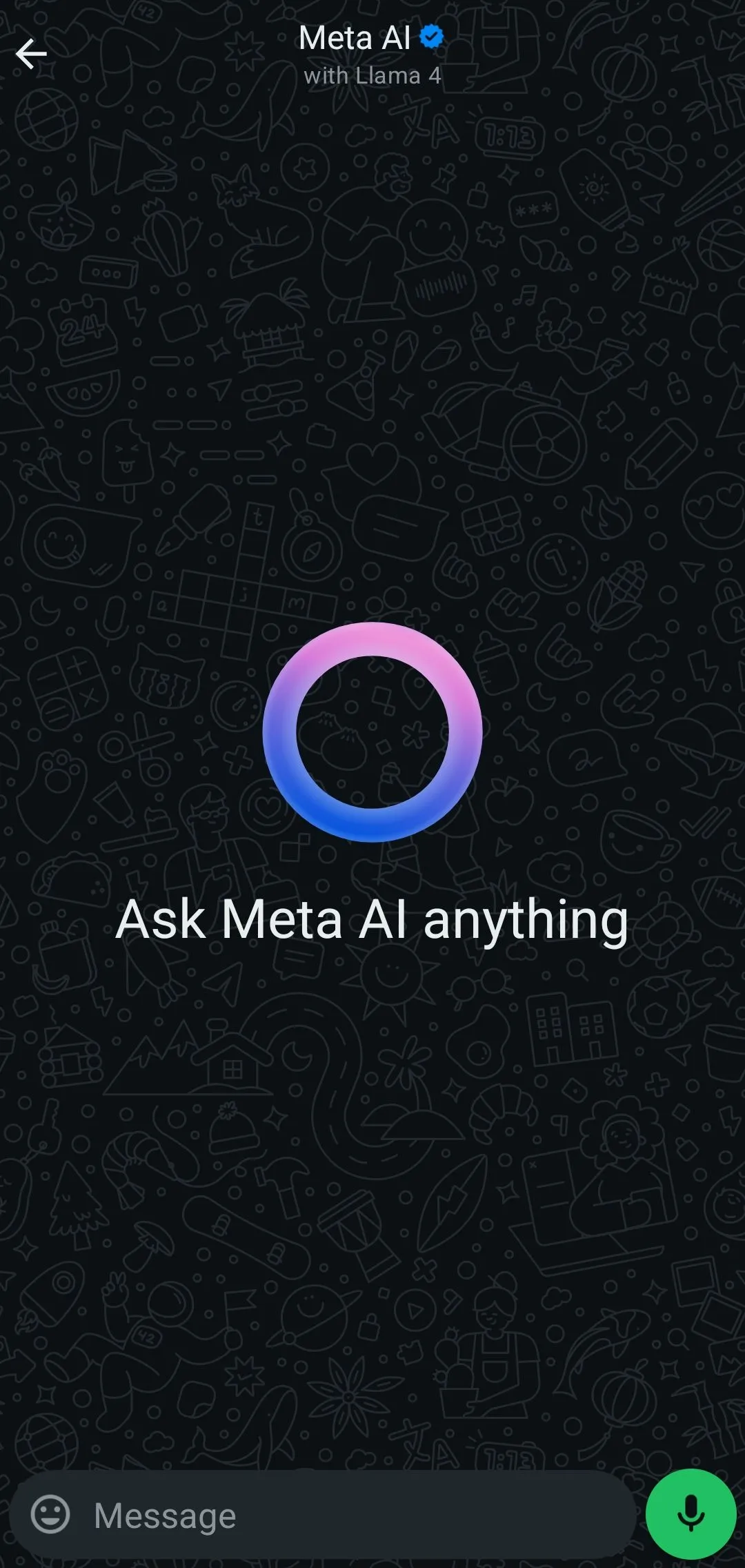Lemokey, bộ phận gaming của Keychron, nổi tiếng với việc tạo ra những chiếc bàn phím cơ chất lượng cao. Vì vậy, không có gì ngạc nhiên khi Lemokey P1 HE, bàn phím Hall-effect đầu tiên của hãng, đã nhận được nhiều đánh giá tích cực. Đây là một chiếc bàn phím mang lại trải nghiệm gõ phím tuyệt vời, đi kèm với các tùy chọn tùy chỉnh xuất sắc và chất lượng hoàn thiện đáng kinh ngạc. Lemokey P1 HE hứa hẹn sẽ trở thành chiếc bàn phím cơ yêu thích tiếp theo của bạn, phù hợp cho mọi tác vụ từ gõ văn bản đến chơi game cường độ cao. Với vật liệu cao cấp, nó mang lại cảm giác bền bỉ và chắc chắn, như thể có thể sử dụng trọn đời.
Các switch Hall-effect của Gateron trên Lemokey P1 HE không chỉ mang đến cảm giác gõ phím tuyệt vời mà còn cho phép mức độ tùy biến sâu, biến P1 HE thành một lựa chọn đa năng. Bàn phím hỗ trợ nhiều tùy chọn kết nối, bao gồm không dây 2.4GHz tiện lợi, cùng với viên pin 4000mAh lớn giúp bạn thoải mái sử dụng mà không cần lo lắng về dây cáp. Hệ thống đèn RGB trên Lemokey P1 HE cũng rất ấn tượng, với nhiều tùy chọn tùy chỉnh cho từng phím, tất cả đều có thể điều chỉnh dễ dàng thông qua ứng dụng web Lemokey tiện lợi.
Tổng quan về Lemokey P1 HE: Giá bán và thông số kỹ thuật
Phiên bản Lemokey P1 HE Fully Assembled Knob có sẵn màu đen hoặc trắng với mức giá 169 USD. Cả hai phiên bản đều sử dụng switch Gateron Double-Rail Magnetic Nebula.
Bàn phím Lemokey P1 HE có các thông số kỹ thuật nổi bật sau:
- Thương hiệu: Lemokey
- Kết nối không dây: Có (2.4GHz, Bluetooth)
- Đèn nền: RGB trên từng phím (Per-Key RGB)
- Điều khiển đa phương tiện: Nút xoay điều chỉnh âm lượng có thể lập trình, điều khiển bằng phím chức năng
- Pin: 4000mAh
- Bàn phím số: Không
- Loại switch: Gateron Double-Rail Magnetic Nebula Switches
- Phím có thể thay thế: Có
- Số lượng phím: 81
- Thiết bị tương thích: Windows, macOS, Linux
- Mô tả bàn phím: Tenkeyless (TKL)
- Kết nối có dây: USB-C
- Kích thước: 12.68 x 5.51 x 1.24 inch
- Chất liệu: Nhôm
- Ghép nối đa thiết bị: Có, tối đa ba thiết bị
- Keycaps: PBT Double-shot
- Giảm âm bên trong: Nhiều lớp, bao gồm foam EPDM và film PET
- Tần số phản hồi (Polling rate): 1.000Hz (có dây và kết nối 2.4GHz), 250Hz (Bluetooth)
Chất lượng hoàn thiện vượt trội và vật liệu cao cấp
Lemokey P1 HE sở hữu chất lượng hoàn thiện thực sự xuất sắc. Vỏ nhôm nguyên khối của bàn phím chắc chắn và có trọng lượng, đi kèm với lớp hoàn thiện hơi sần, giúp nó không chỉ đơn thuần là một khối kim loại lớn. Đây là một quyết định thiết kế tích cực, khiến P1 HE có cảm giác cao cấp hơn cả mức giá của nó. Trải nghiệm cầm nắm và nhìn ngắm chiếc bàn phím này thật sự tuyệt vời. Với trọng lượng 1.63 kg (3.59 lbs), Lemokey P1 HE không phải là loại bàn phím bạn sẽ dễ dàng mang theo trong túi xách khi ra ngoài, nhưng nó hoàn hảo để đặt cố định trên bàn làm việc của bạn.
Bên trong P1 HE là một lớp foam hấp thụ âm thanh, PCB, cùng một lớp foam EPDM và film PET được thiết kế để giảm tiếng ồn khi gõ phím. Thiết kế gasket-mount cũng bao gồm các “hạt” silicone nhỏ giúp giảm tiếng ồn hơn nữa và góp phần tạo nên cảm giác gõ phím mượt mà.
 Bàn phím cơ Lemokey P1 HE nhìn từ trên xuống và cạnh bên
Bàn phím cơ Lemokey P1 HE nhìn từ trên xuống và cạnh bên
Tôi rất thích các keycap PBT double-shot của P1 HE. Chúng có bề mặt mịn và lõm, rất dễ gõ nhanh, và khi kết hợp với các switch Hall-effect, chúng biến P1 HE thành một “quái vật” thực sự cho cả việc gõ văn bản và chơi game. Các ký tự trên từng phím cho phép đèn RGB xuyên sáng rõ ràng và đẹp mắt. Ngay cả sau một tháng sử dụng, tôi không thấy bất kỳ dấu hiệu mài mòn nào. Keycap PBT thường bền hơn keycap ABS, nên điều này không có gì ngạc nhiên; tôi kỳ vọng những keycap này sẽ giữ được trạng thái tuyệt vời trong thời gian rất dài.
Tôi đang sử dụng phiên bản màu trắng của P1 HE, có nghĩa là toàn bộ bàn phím mang tông màu trắng (hơi ngả vàng một chút), ngoại trừ phím ESC có điểm nhấn màu vàng sẫm. Đây là một chi tiết nhỏ nhưng đẹp mắt, kết hợp hài hòa với hệ thống RGB per-key khá ấn tượng của P1 HE.
 Các phím điều hướng và nút xoay âm lượng trên bàn phím Lemokey P1 HE
Các phím điều hướng và nút xoay âm lượng trên bàn phím Lemokey P1 HE
Lemokey P1 HE có độ nghiêng 5 độ, lý tưởng cho việc gõ phím. Tuy nhiên, nếu góc này không phù hợp với bạn, bàn phím không có chân điều chỉnh độ cao. Tôi thấy góc này rất phù hợp để gõ, mặc dù bạn có thể cần thêm phụ kiện nâng nếu cần một góc cao hơn. Việc thiếu chân điều chỉnh là điều dễ hiểu, vì nhiều vỏ nhôm phay CNC khác của Keychron cũng không có chân điều chỉnh, thay vào đó ưu tiên thiết kế đáy phẳng và liền mạch.
 Bàn phím cơ Lemokey P1 HE nhìn từ cạnh bên
Bàn phím cơ Lemokey P1 HE nhìn từ cạnh bên
Switch Gateron Hall-Effect tùy biến linh hoạt
Lemokey P1 HE được trang bị sẵn switch Gateron Double-Rail Magnetic Nebula Switches, và hãng cho biết chúng có khả năng hot-swappable – nhưng chỉ với “switch từ tính được bán trên trang web của Keychron và Lemokey”. Điều này có nghĩa là bạn không thể sử dụng các loại switch cơ học thông thường. Tuy nhiên, bạn hoàn toàn có thể tháo keycap và switch Gateron ra ngay cả khi bàn phím đang hoạt động, cho thấy tính năng hot-swap là chính xác.
Các switch Gateron Double-Rail Magnetic Nebula Switches rất đặc biệt. Đây là loại switch tuyến tính Hall-effect với điểm nhận phím (actuation point) có thể tùy chỉnh, sử dụng cảm biến từ trường quang học với độ nhạy lên đến 0.1mm. Việc điều chỉnh điểm nhận phím và độ nhạy của switch được thực hiện thông qua ứng dụng web Lemokey, cho phép bạn tùy chỉnh riêng biệt cho từng phím trên toàn bộ bàn phím. Điều này khá khác biệt so với bàn phím cơ thông thường, và khả năng tùy biến bổ sung này thực sự hữu ích.
 Hình ảnh cận cảnh các switch từ tính Gateron trên bàn phím Lemokey P1 HE
Hình ảnh cận cảnh các switch từ tính Gateron trên bàn phím Lemokey P1 HE
Cài đặt mặc định của switch là khoảng cách nhận phím 2.0mm, tương đối phổ biến đối với hầu hết các loại switch. Ví dụ, các loại Cherry MX Red, Silent, Brown, Blue và Green đều có khoảng cách nhận phím 2.0mm. Nhưng bạn có thể dễ dàng điều chỉnh thông số này để phù hợp với sở thích gõ phím của mình; tôi đã thay đổi thành 2.5mm để có lực gõ hơn một chút, điều này phù hợp với tôi. Việc này cực kỳ đơn giản: bạn chỉ cần chọn Set All Operation Distance, đặt khoảng cách mong muốn, sau đó chọn Submit. Các thay đổi sẽ được áp dụng cho mọi phím.
Nếu bạn muốn tùy chỉnh điểm nhận phím cho từng phím riêng lẻ, bạn có thể điều chỉnh thủ công từng switch bằng cách cài đặt tương tự. Ngoài ra, bạn có thể sử dụng cài đặt Rapid Trigger để tạo các thiết lập switch nhanh cụ thể cho từng switch (với tùy chọn bật và tắt Rapid Trigger khi cần – đây không phải là một thay đổi vĩnh viễn). Ví dụ, nếu bạn muốn các phím WASD của mình kích hoạt nhanh hơn khi chơi game, bạn có thể đặt các giá trị cụ thể cho từng phím từ 0.1 đến 1.2mm. Đây là một tính năng tiện lợi cho những ai thường xuyên chuyển đổi giữa các tác vụ thông thường và chơi game chỉ với một nút gạt đơn giản.
 Cận cảnh phím ESC màu vàng nổi bật trên bàn phím Lemokey P1 HE
Cận cảnh phím ESC màu vàng nổi bật trên bàn phím Lemokey P1 HE
Trải nghiệm âm thanh gõ phím ấn tượng (trừ phím cách)
Âm thanh gõ phím nhìn chung là tốt. Tôi sẽ không mô tả đây là một bàn phím cơ có âm “thocky” đặc trưng, nhưng sự kích hoạt mượt mà của các switch Hall-effect mang lại âm thanh đồng nhất, điều mà tôi đánh giá cao. Tất cả đều ngoại trừ phím cách, mà tiếc là nghe có vẻ rỗng hơn đáng kể so với các phím khác và nổi bật trong ví dụ âm thanh gõ phím của tôi.
Nhìn chung, âm thanh khá tốt, và P1 HE mang lại trải nghiệm gõ tuyệt vời, vì vậy âm thanh của phím cách thực sự không quá gây khó chịu. Chỉ là một bất ngờ nhỏ khi Lemokey đã hoàn thiện gần như mọi tính năng khác trên P1 HE.
Hệ thống đèn RGB sống động và những thách thức về phần mềm
Khả năng tùy chỉnh switch là điểm bán hàng chính của Lemokey P1 HE, nhưng đó không phải là tùy chỉnh duy nhất. Nhiều tùy chọn tùy chỉnh khác có sẵn thông qua ứng dụng web Lemokey.
Đầu tiên, đèn RGB trên P1 HE có thiết kế hướng Bắc (north-facing) và khả năng tùy chỉnh từng phím. Tôi luôn là một fan hâm mộ của RGB hướng Bắc vì nó giúp chiếu sáng bàn phím tốt hơn, và tôi không cần RGB hướng thẳng vào mình. Các keycap xuyên sáng cho phép đủ ánh sáng màu chiếu sáng đẹp mắt mọi phím, và phạm vi hiệu ứng RGB rất phong phú, với 22 kiểu khác nhau. Vì vậy, nếu bạn thích kiểm soát đèn RGB của mình, P1 HE sẽ đáp ứng tốt nhu cầu đó.
 Cận cảnh hiệu ứng đèn RGB trên bàn phím Lemokey P1 HE
Cận cảnh hiệu ứng đèn RGB trên bàn phím Lemokey P1 HE
Bây giờ, hãy nói về một tính năng gây tranh cãi hơn: Last Keystroke Prioritization (Ưu tiên phím bấm cuối cùng). Còn được biết đến với tên gọi SnapTap trên các thương hiệu bàn phím lớn khác, LKP giúp bạn thay đổi hướng nhanh hơn trong các trò chơi FPS như CS:GO, CS2, Valorant, v.v. SnapTap thực tế bị cấm trong một số trò chơi trực tuyến. Cách Lemokey triển khai công nghệ này, Last Keystroke Prioritization, hoạt động tương tự, ưu tiên các lần nhấn phím sâu hơn trong khi đặt lại các lần nhấn nông hơn. Về lý thuyết, nó mang lại lợi thế trong các trò chơi FPS nơi việc thay đổi hướng và di chuyển tinh tế là chìa khóa thành công.
Tuy nhiên, tôi không thể thử LKP vì firmware của Lemokey P1 HE mà tôi có là phiên bản 1.0.0, nhưng các tính năng này đã được triển khai trong phiên bản v1.0.1. Vấn đề nằm ở chỗ: ứng dụng web Lemokey có một công cụ cập nhật firmware tích hợp mà lẽ ra phải giúp việc cập nhật firmware trở nên đơn giản. Nhưng đối với tôi, điều đó là bất khả thi, và nó khiến bài đánh giá này mất nhiều thời gian hơn dự kiến để hoàn thành.
Tôi đã cố gắng cập nhật firmware bằng ứng dụng web của Lemokey, nhưng nó đã thất bại. Quá trình này báo lỗi, khiến bàn phím không thể kết nối với PC của tôi. Sau khi thiết lập lại (mà, công bằng mà nói, rất đơn giản), phải mất vài ngày bàn phím mới hoạt động lại với ứng dụng web. P1 HE vẫn hoạt động trong khoảng thời gian đó, và tôi vẫn có thể gõ phím, nhưng nó không thể kết nối với ứng dụng web. Sau vài lần thiết lập lại nữa, nó đột nhiên hoạt động trở lại.
Vì vậy, tôi xem đây là một sự cố ngoài ý muốn; các vấn đề công nghệ xảy ra với tất cả mọi người. Trong khi hoàn thiện bài đánh giá của mình, tôi đã thử lại quá trình này – và một lần nữa, không thành công. Quá trình cập nhật firmware bắt đầu đúng cách lần này, vì vậy tôi đã để nó trong một thời gian, không muốn gián đoạn. Tuy nhiên, tôi quay lại PC của mình hai giờ sau đó và thấy quá trình vẫn đang diễn ra, vì vậy tôi đành phải rút cáp, thiết lập lại bàn phím và bắt đầu lại.
Có quá nhiều điều để yêu thích về Lemokey P1 HE, nhưng tôi không thể cập nhật firmware bằng các công cụ được chỉ định, điều này rất đáng thất vọng. Ngoài ra, phần mềm của Lemokey rất tuyệt vời, dễ sử dụng và đầy đủ các tùy chọn tùy chỉnh. Nó cho thấy sự tiến bộ đáng kể kể từ khi tất cả các bàn phím cơ của Keychron sử dụng VIA, và tôi tin rằng những vấn đề này sẽ được khắc phục trong tương lai.
Đa dạng tùy chọn kết nối và thời lượng pin
Kết nối là một trong những điểm cộng khác của Lemokey P1 HE, với các tùy chọn không dây 2.4GHz, Bluetooth và có dây USB-C. Kết nối Bluetooth hoạt động liền mạch, cũng như kết nối 2.4GHz thông qua bộ thu không dây đi kèm.
P1 HE có viên pin 4000mAh. Tôi sử dụng P1 HE trên bàn làm việc của mình, vì vậy hầu hết thời gian tôi sử dụng kết nối có dây (tôi không ngại dây cáp!). Tuy nhiên, tôi không nhận thấy bất kỳ sự hao pin nghiêm trọng nào khi chuyển đổi chế độ không dây. Mặc dù cần lưu ý rằng kết nối 2.4GHz sẽ tiêu thụ pin nhanh hơn so với Bluetooth.
Có một công tắc chế độ kết nối tiện lợi ở phía sau P1 HE.
 Công tắc chuyển đổi kết nối trên bàn phím Lemokey P1 HE
Công tắc chuyển đổi kết nối trên bàn phím Lemokey P1 HE
Lemokey P1 HE: Liệu có đáng để đầu tư?
Với mức giá chỉ 169 USD, bạn có thể sở hữu một chiếc bàn phím cơ có thể sử dụng trọn đời, mang lại trải nghiệm gõ phím tuyệt vời và trông vô cùng ấn tượng. Trong tương lai, những vấn đề về phần mềm của Lemokey sẽ được giải quyết, và việc cập nhật firmware sẽ dễ dàng hơn, mặc dù có đôi chút phiền toái trong quá trình đánh giá của tôi.
Vì vậy, câu trả lời là có, bạn hoàn toàn nên mua Lemokey P1 HE – đây là một món hời lớn với mức giá này, đặc biệt nếu bạn đang tìm kiếm một bàn phím cơ cao cấp với công nghệ switch Hall-effect tiên tiến. Nếu bạn là một game thủ chuyên nghiệp hoặc một người dùng yêu công nghệ muốn tùy biến sâu trải nghiệm gõ phím của mình, Lemokey P1 HE chắc chắn là một lựa chọn không thể bỏ qua. Hãy trải nghiệm và cảm nhận sự khác biệt mà chiếc bàn phím này mang lại!